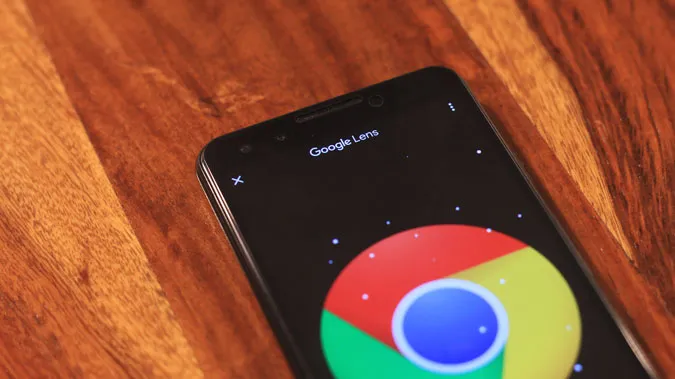Android용 Chrome에는 이를 지원하는 웹페이지를 방문할 때마다 팝업으로 표시되는 ‘간소화된 보기’라는 기능이 있습니다. 이 기능을 활성화하면 성가신 서식과 광고가 제거된 깔끔한 형식으로 웹페이지가 표시되지만, 매번 닫아야 하는 방해 요소로 작용하는 경우가 많습니다.
다행히 Chrome에는 이 기능을 비활성화할 수 있는 숨겨진 설정이 있습니다. 더 좋은 점은 페이지가 모바일 친화적이지 않을 때만 표시되도록 설정하면 매번 주의가 분산되지 않고 이 기능을 활용할 수 있다는 것입니다.
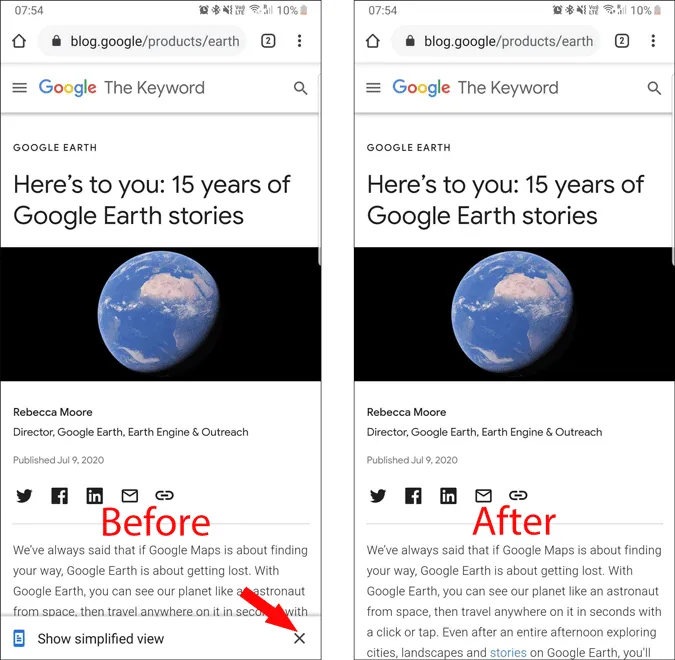
Chrome에서 ‘간소화된 보기 표시’ 팝업 비활성화하기
‘간소화된 보기 표시’ 팝업을 비활성화하려면 Chrome 플래그를 사용합니다.
크롬 플래그는 아직 개발 단계에 있으며 안정적인 버전으로 출시되지 않은 Chrome의 실험적 기능입니다. 성공할 수도 있고 실패할 수도 있지만, 대부분의 경우 브라우저 환경을 비약적으로 향상시킬 수 있습니다.
Chrome 브라우저 주소창에 다음 URL을 입력하면 플래그 기능에 액세스할 수 있습니다.
chrome://flags/
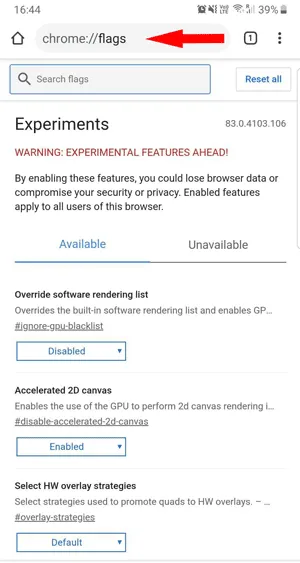
긴 옵션 목록이 표시되며, 각 옵션에는 기본값, 사용, 사용 안 함으로 설정할 수 있는 드롭다운 메뉴가 있습니다. 옵션이 매우 많으므로 주소창 바로 아래에 있는 플래그 검색 상자를 사용하는 것이 가장 좋은 방법입니다.
검색창에서 ‘리더 모드 트리거링’이라는 옵션을 검색합니다. 또는 이 링크를 직접 열어 정확한 플래그에 액세스할 수 있습니다. 이 플래그는 Android용 Chrome에서만 사용할 수 있으며 데스크톱이나 iOS 기기에서는 맞춤 설정할 수 없습니다.
chrome://flags/#리더 모드 휴리스틱스
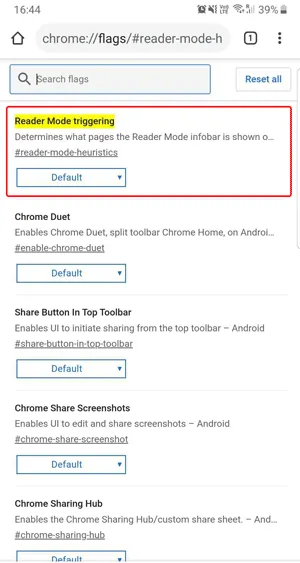
옵션이 ‘기본’ 모드로 설정되어 있는 것을 확인할 수 있습니다. 이 기본 옵션을 탭하면 여러 옵션이 있는 팝업이 표시됩니다.
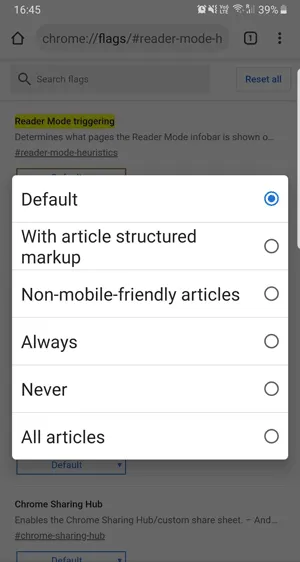
간소화된 보기 표시 기능을 완전히 비활성화하려면 옵션을 기본값에서 “안 함”으로 변경하면 해당 기능이 완전히 표시되지 않습니다.
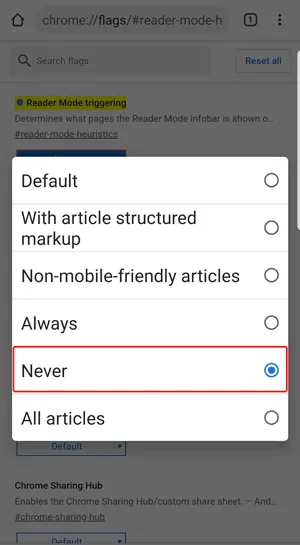
하지만 모바일에서 작동하도록 최적화되지 않은 웹페이지에서 이 기능을 사용하려는 경우. ‘모바일에 적합하지 않은 기사’로 설정하면 필요할 때만 팝업이 표시되도록 할 수 있습니다. 테스트 결과, Chrome은 모바일에 최적화되지 않은 웹페이지를 찾아내는 데 매우 능숙했고 편리한 기능을 빠르게 제공했습니다.
플래그 옵션을 선택한 후 활성화하려면 브라우저를 다시 실행하라는 메시지가 표시되면 Chrome을 닫고 변경 사항을 브라우저에 추가하여 다시 열 수 있습니다.
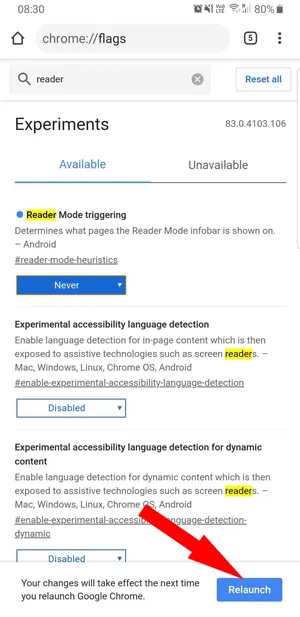
이제 더 이상 모든 웹페이지에 “간소화된 보기 표시”라는 팝업이 표시되지 않습니다.
마무리
“모든 문서” 및 “문서 구조화 마크업 포함”과 같은 다른 옵션이 몇 가지 있지만, 기본 모드가 이미 수행하는 것처럼 문서이거나 문서 스키마 마크업이 있는 모든 웹 페이지에 팝업이 표시되므로 완전히 무의미합니다. 이 트릭이 여러분에게 어떻게 효과가 있었나요? 문제가 있다면 아래 댓글로 알려주세요.